Trích xuất hình ảnh vector (SVG) từ PDF
Trích xuất tất cả đường và yếu tố vector từ các trang PDF thành tệp SVG.
Thả PDF, thư mục ở đây hoặc
ctrl + v
Thử ngay bây giờ PDFs:
Chạy cục bộ
Trích Xuất Đường Véc Tơ (SVG) từ Tệp PDF
Trích xuất tất cả các đường và yếu tố véc tơ từ một trang PDF thành tệp SVG. Việc trích xuất tài sản SVG hiện có từ PDF đặc biệt hữu ích cho nhà thiết kế và nhà phát triển. Dù bạn cần đồ họa véc tơ có thể mở rộng hoặc thu nhỏ vô hạn, hoặc muốn chỉnh sửa thêm trên trang web hoặc phần mềm thiết kế, công cụ này sẽ đáp ứng nhu cầu của bạn. Công cụ này được phát triển bởi .
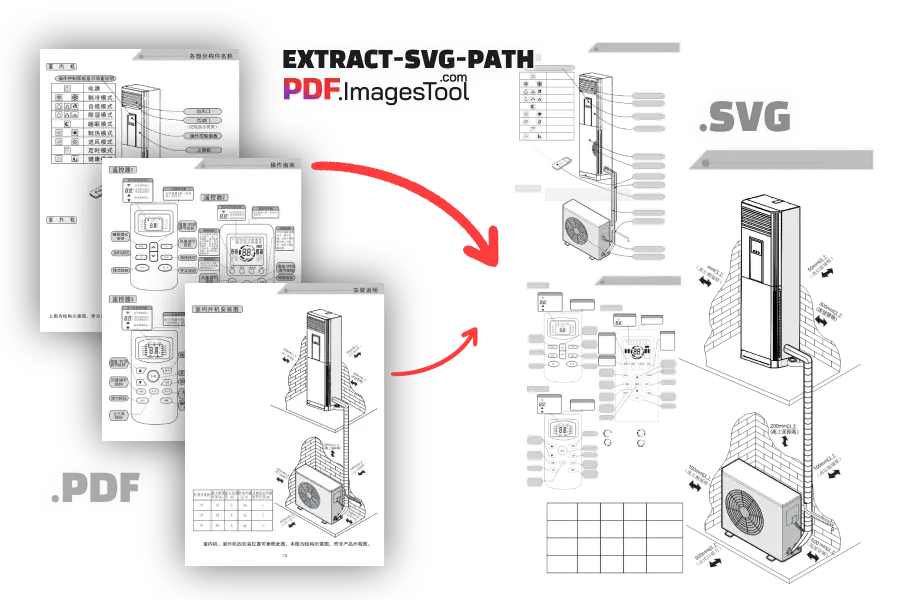
Chức Năng
- Trích xuất yếu tố véc tơ từ PDF có thể mở rộng hoặc thu nhỏ vô hạn mà không bị méo mó, xuất ra định dạng SVG. Sau khi trích xuất, bạn có thể chỉnh sửa và cắt SVG.
- Khi PDF của bạn có hàng trăm hoặc nhiều hơn các trang, có thể bạn chỉ muốn trích xuất một phần. Sử dụng chức năng tùy chỉnh "Xuất Trang" để nhập phạm vi trang cần thiết, ví dụ "3-12" để chỉ trích xuất các yếu tố véc tơ SVG từ trang 3 đến trang 12.
- Khi xử lý nhiều PDF, hình ảnh trích xuất từ mỗi PDF sẽ được đặt trong thư mục có cùng tên. Ví dụ, nhập A.pdf và B.pdf, nhấp "Bắt Đầu," sau đó nhấp "Tải ZIP." Sau khi giải nén ZIP, bạn sẽ thấy các thư mục A và B chứa SVG đã trích xuất từ các PDF tương ứng.
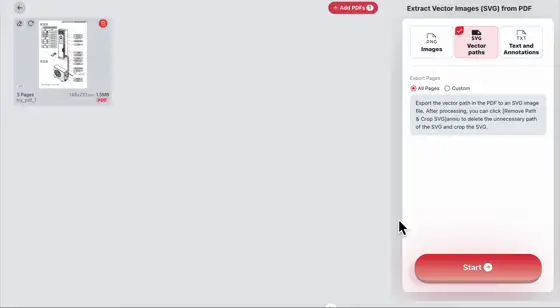
Đặc Điểm
- Hỗ trợ nhập tối đa 100 PDF hoặc tổng cộng 1000MB PDF, với việc trích xuất SVG hoàn tất trong vài giây.
- Thực hiện chuyển đổi trong trình duyệt mà không cần tải PDF lên máy chủ, bảo vệ quyền riêng tư dữ liệu của bạn.
- Hỗ trợ kéo và thả thư mục, hoặc sao chép PDF bằng Ctrl+C và dán tại đây bằng Ctrl+V. Cũng hỗ trợ dán nhiều tệp PDF, làm cho quy trình trở nên tiện lợi.
Các Thao Tác Thêm trên SVG
- Xóa Đường: Giữ nút trái chuột và kéo để tạo khung chọn, sau đó nhấp "Xóa Đường Đã Chọn" hoặc chọn khu vực bạn muốn giữ và nhấp "Chỉ Giữ Đường Đã Chọn" để chỉnh sửa đường của SVG.
- Cắt: Kéo khung cắt và nhấp nút "Cắt" bên phải để hoàn tất việc cắt SVG. Đảm bảo chính xác khi thực hiện thao tác.
- Sau khi hoàn tất, bạn có thể nhấp "Thêm vào Danh Sách" hoặc "Đặt Lại" để tiếp tục chỉnh sửa, linh hoạt đáp ứng các nhu cầu khác nhau.
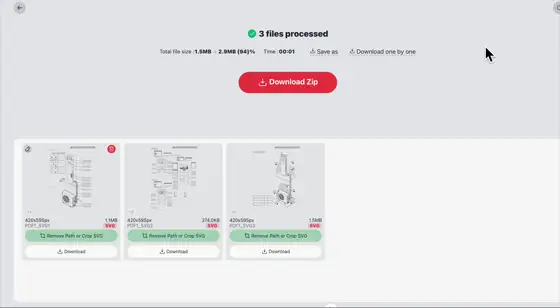
Quy Trình Sử Dụng
- 01. Nhập PDF bằng cách kéo và thả, dán, hoặc nhấp nút tải lên để chọn tệp.
- 02. Nếu cần chỉ định phạm vi trang, nhập vào tùy chọn "Xuất Trang," như "3-12."
- 03. Nhấp "Bắt Đầu" và đợi vài giây cho đến khi công cụ hoàn tất xử lý.
- 04. Sau khi trích xuất, bạn có thể chỉnh sửa, cắt hoặc tải trực tiếp SVG dưới dạng gói ZIP.
Mẹo Sử Dụng
- Khi chỉnh sửa và cắt đường SVG, bạn có thể tải xuống và đặt lại để tránh mất dữ liệu do sai sót.
- Nếu tệp SVG được xuất ra lớn, khuyến nghị sử dụng công cụ nén SVG để giảm dung lượng tệp.
- Để tăng tốc xử lý, hãy chỉ định phạm vi trang khi xử lý các tệp PDF có nhiều trang.
- Khi xử lý nhiều tệp, SVG được trích xuất sẽ được đặt trong các thư mục có tên giống với tệp gốc.
Câu Hỏi Thường Gặp
- Tại sao quá trình tạm dừng và hiển thị mô-đun tải?
- Không phải tạm dừng; đang cài đặt mã mô-đun chức năng PDF. Điều này chỉ xảy ra lần đầu bạn sử dụng, và các lần sử dụng sau không cần chờ đợi.
- Yếu tố véc tơ trong PDF là gì?
- PDF có thể lưu trữ không chỉ văn bản và hình ảnh raster mà còn các yếu tố véc tơ. Đây là các đối tượng đồ họa được định nghĩa bởi công thức toán học, như đường thẳng, đường cong, hình dạng và đường dẫn.
- Làm thế nào để sử dụng SVG đã trích xuất?
- Bạn có thể nhập nó vào các phần mềm khác (như Adobe Photoshop, Adobe Illustrator, CorelDRAW) để thực hiện thêm công việc thiết kế hoặc bổ sung các tài liệu do khách hàng cung cấp. Hoặc sử dụng trực tiếp trên trang web HTML. Được khuyến nghị nén SVG trước để cải thiện tốc độ tải.

